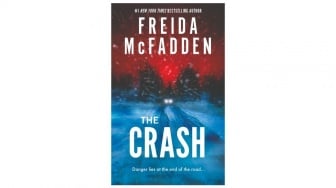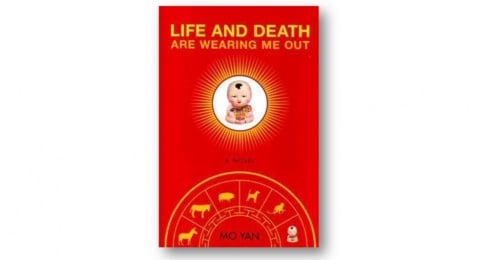Screenshot adalah salah satu fitur di laptop yang tidak terlalu asing lagi bagi pengguna. Melalui tampilan ini, pengguna bisa menyimpan gambar hasil dari tangkapan layar. Adapun laptop Windows 11, telah menyediakan hasil screenshot dengan bentuk panjang dan juga besar.
Tangkapan layar atau screenshot sering kali digunakan untuk menyimpan file. Hasil tangkapan layar tersebut tentu amat berguna bagi kebutuhan pengguna, misalnya untuk memenuhi tugas dari kantor, menyimpan hal yang sangat penting, dan masih banyak lagi.
Maka dari itu, kegiatan tangkap layar atau screenshot ini amatlah dibutuhkan banyak orang. Nah, berikut beberapa cara yang bisa kamu lakukan untuk screenshot di laptop Windows 11.
1. Menggunakan fitur Snip & Sketch
Fitur ini merupakan cara yang sangat mudah untuk mengakses aplikasi screenshot bawaan di laptop. Cara yang bisa kamu lakukan dengan menekan tombol Windows > Shift > S.
Selan itu, kamu juga bisa melakukan pencarian di laman Windows, yakni “Snip & Sketch”. Klik aplikasi tersebut, maka layar laptop pun akan redup menandakan screenshot bisa dilakukan.
2. Print Screen
Kamu juga bisa melakukan screenshot dengan menekan tombol Print Screen di keyboard yang biasanya bertuliskan “Print Screen” atau “Prt Scr”. Namun, hasil screenshot ini tidaklah berupa file namun akan disalin ke papan klip. Di sini kamu butuh aplikasi untuk menyimpan dan mengedit file, semisal aplikasi Microsoft Paint.
3. Tombol Windows + Print Screen
Kamu juga bisa melakukan tangkapan layar dengan menekan tombol Windows > Print Screen. Adapun notifikasi kalau sudah melakukan screenshot yakni layar akan redup beberapa menit. Kemudian, hasil tangkapan layar pun akan sendirinya tersimpan di folder picture screenshot.
4. Alt + Print Screen
Selanjutnya kamu juga bisa melakukan tangkapan layar dengan menekan tombol Alt + Print Screen. Tombol itu pun akan langsung melakukan screenshot dan menyalinnya ke papan klip. Nah, untuk menyimpan dan mengedit, kamu butuh aplikasi semisal Microsoft Paint.
5. Fn + Tombol Windows
Kamu juga bisa menggunakan opsi lain untuk melakukan screenshot dengan menekan tombol Fn > Windows > Space Bar. Dan hasil tangkapan layar pun akan sendirinya tersimpan di folder picture tepatnya di folder screenshot.
Nah, itulah cara yang bisa kamu lakukan untuk screenshot di laptop Windows 11. Semoga informasi ini bermanfaat dan selamat mencoba.
Cek berita dan artikel lainnya di GOOGLE NEWS.